Acronis Disk Director Suite qattiq diskini qismlarga bo'ling. Acronis Disk Director yordamida qattiq diskdagi bo'limlarni o'zgartirish Acronis yordamida tovushni qanday bo'lish mumkin
Ko'pgina shaxsiy kompyuter foydalanuvchilari uchun operatsion tizimni eng oddiy sozlash ustida ishlash o'z qobiliyatlarida qo'rquv va shubha hissini keltirib chiqaradi. O'z navbatida, qo'shimcha bilimlarni talab qiladigan yanada murakkab muammolarni hal qilishga urinishlar o'z-o'zini yo'q qiladi.
Buning yorqin misoli - Acronis dasturi yordamida kompyuterning qattiq diskini (HDD) bir nechta mantiqiy bo'limlarga bo'lish istagi.
Ko'pgina foydalanuvchilar Acronis Disk Director Suite-da ishlash juda qiyin, deb hisoblashadi, ammo biz sizga bu mutlaqo bunday emasligini ma'lum qilishga shoshilamiz.
Ushbu maqolada ushbu dastur bilan qanday ishlash kerakligi haqida batafsil ma'lumot beriladi. Albatta, biz hamma narsani ko'rib chiqmaymiz, lekin HDD bilan eng asosiy manipulyatsiyalarni qamrab olamiz.
Acronis Disk Director-da mantiqiy disklarni yaratish bo'yicha ko'rsatmalar
Keling, dasturni ishga tushiramiz.
Agar siz Acronis interfeysini birinchi marta ko'rsangiz va dastur bilan qanday ishlashni bilmasangiz, "Avtomatik rejim" ni tanlang. Unda eng asosiy funktsiyalar mavjud bo'ladi.
Vaqt o'tishi bilan, asosiy fikrlar aniq bo'lganda, siz "Qo'lda rejim" da tajriba o'tkazishingiz mumkin.
Natijada biz quyidagilarni ko'ramiz:
Menyuda "Sehrgarlar" bandini bosishingiz kerak.
Qoida tariqasida, dastlabki ikki nuqta ishda eng ko'p talab qilinadi.
Keling, "Bo'limlarni yaratish" ni ko'rib chiqaylik.
Misol uchun, bizda 1 TB qattiq disk mavjud. E'tibor bering, bu kompyuterda bitta HDD o'rnatilganligini anglatadi. Bizning misolimizda HDD dastlab uchta mahalliy bo'limga bo'lingan va biz boshqasini yaratamiz, buning uchun: "Sehrgar" -> "Bo'limlarni yaratish" menyusidagi bandni bosing, natijada biz quyidagilarni ko'ramiz:
Yangi bo'lim yaratish uchun biz "E" diskidagi bo'sh joydan foydalanamiz.
Ushbu jarayon davomida Acronis bo'limlarni qulflaydi. Bu holatda siz fayllar va papka tarkibini o'zgartira olmaysiz.
Skrinshotda ko'rib turganingizdek, faqat 354,4 MB dan foydalanish mumkin.
Eslatma. Diskni qismlarga bo'lishdan oldin, faqat uning maydonidan foydalanish kerak.
Muhim. Agar yaratilayotgan bo'lim faqat fayllarni saqlash uchun kerak bo'lsa, "Mantiqiy" turini tanlang. Agar tizim o'rnatilsa, u holda "Faol". Bo'lim turlarini almashtirish orqali siz ularning maqsadini batafsil o'rganishingiz mumkin.
Ushbu misol ma'lumotlar fayllarini joylashtirish uchun mantiqiy diskni qanday yaratishni ko'rsatadi.
Biz hech narsa kiritmaymiz va davom etamiz.
Agar Windows uchinchi tomon dasturlari yordamida amalga oshiriladigan barcha funktsiyalarni o'z ichiga olgan bo'lsa, operatsion tizimni o'rnatish uchun sizga ta'sirchan og'irlikdagi mega-flesh-disk kerak bo'ladi. Ammo bu hatto asosiy muammo ham emas. Tasavvur qiling-a, kompyuter neofitlarining tajribasiz ongini ular shu paytgacha noma'lum bo'lgan ma'lumotlar oqimiga duch kelsalar, qanday dahshatga soladi. Shuning uchun, operatsion tizim faqat foydalanuvchining manfaatlari bilan o'rnatilgan vektorni hisobga olgan holda kompyuterning potentsialini ochish uchun asos bo'lishi mumkin.
Va ba'zida operatsion tizimning standart imkoniyatlari o'ziga xos "formatsiz" bo'lishi mumkin - bema'ni narsalarni bepul oling va agar xohlasangiz, yon tomondan va haq evaziga oqilona narsalarni qidiring. Masalan, kompyuterning qattiq diskining bo'limlari bilan ishlash uchun Windows standart vositalar arsenalida diskni boshqarish yordam dasturiga ega. Ammo uning imkoniyatlari juda cheklangan: disk maydonini qayta tashkil etish nuqtai nazaridan amalga oshirilishi mumkin bo'lgan maksimal narsa boshqasining hajmi hisobiga bitta bo'limni yaratishdir.
Disk bo'limlari bilan ko'proq yoki kamroq jiddiy operatsiyalarni bajarish uchun siz maxsus dasturlar - disk menejerlari yordamiga murojaat qilishingiz kerak. Ushbu bo'shliqda dasturiy ta'minot bozorida etakchi o'rinni Acronis Disk Director, tizim ma'murlari uchun professional mahsulot bo'lib, u kompyuterning disk maydoni bilan ishlash uchun keng funksionallikni ta'minlaydi.
Acronis Disk Director 12 haqida
Boshqa funktsiyalar qatorida, Acronis Disk Director 12 ning so'nggi joriy versiyasi disk bo'limlarining o'lchamlarini o'zgartirish, ularni nusxalash va ko'chirish, mavjud ma'lumotlarni yo'qotmasdan ajratish va birlashtirishni ta'minlaydi. Acronis Disk Director 12 operatsion tizimi o'rnatilmagan kompyuterda disk bo'limlari bilan ishlash uchun yuklanadigan muhitga yozilishi mumkin.
Acronis ishlab chiquvchisi mahsulotlari, jumladan Disk Director disk menejeri to'lanadi. Elektron pochta manzili bilan ro'yxatdan o'tgandan so'ng dasturning rasmiy veb-saytidan bepul yuklab olish mumkin bo'lgan Acronis Disk Director 12 ning bepul demo versiyasi kam foyda keltiradi. Disk maydonini tashkil qilish bo'yicha har qanday operatsiyalar faqat hajm hajmi 100 MB dan oshmasa amalga oshirilishi mumkin.
Bu juda kichik hajm va biz ko'rib turganimizdek, dasturni sinab ko'rish uchun bizdan shunchaki kichik miqyosda o'ynashni so'rashadi. Shuning uchun, disk maydonini taqsimlash uchun biz darhol pulli versiyadan foydalanamiz. Ushbu maqolani yozish vaqtida Acronis Disk Director 12 ni 1600 rublga sotib olishni taklif qiladi.
Qattiq diskni ikkita bo'limga bo'lish
Keling, qattiq diskni ikkita bo'limga bo'lish misolini ko'rib chiqaylik. Bizda 100 Gb qattiq disk bor, unda bitta bo'lim - Windows o'rnatish jarayonida avtomatik ravishda yaratilgan C drayveri mavjud. Bizning holatda, biz tizimga atigi 30 Gb bo'sh joy qoldiramiz va qolgan disk maydonidan biz tizim bo'lmagan bo'limni hosil qilamiz - disk D. Disk maydonini taqsimlashning ushbu misoli sinovdir va u namunali emas. Aslida, Windows-ning zamonaviy versiyalarining imkoniyatlarini amalga oshirish uchun taxminan 100 GB hajmdagi tizim bo'limi talab qilinadi. Lekin, qattiq diskning o'lchamidan qat'i nazar, biz klassik qattiq disk yoki SSD disk bilan shug'ullanamizmi, dasturning ishlash tartibi bir xil bo'ladi.
Acronis Disk Director 12 ma'lumotlarni yo'qotmasdan yoki operatsion tizimni buzmasdan tizim bo'limidan ortiqcha joyni olib tashlaydi. Tabiiyki, tizim diskidan olingan joy bo'sh bo'lishi kerak.
Dasturning asosiy oynasida biz mavjud disk bo'limlarining aniq rasmini ko'ramiz va uni o'zgartirish uchun, bizning holatlarimizda, tizim bo'limidagi kontekst menyusiga qo'ng'iroq qiling va ovoz balandligi bo'limi buyrug'ini tanlang. Xuddi shu buyruq o'ngdagi asboblar panelidagi alohida variant bilan takrorlanadi.

Yangi oynada tizim diskidan olingan bo'sh joy hajmini belgilang, u yangi bo'limga aylanadi. Bizning holatda, "Yangi hajm hajmi" ustunida biz 70 GB ni o'rnatamiz. "Ok" tugmasini bosing.

Disk direktori oynasiga qaytsak, biz disk maydoni taqsimotining kelajakdagi rasmini ko'ramiz. Amalga oshirilgan operatsiyani qo'llash uchun dastur oynasining yuqori qismidagi tegishli tugmani bosing.


Kompyuter qayta ishga tushadi va Disk Director oldindan yuklash rejimiga o'tadi, u erda disk bo'limlarini qayta taqsimlaydi.

Tizimni ishga tushirgandan so'ng, dastur oynasida biz rejalashtirgan disk bo'limlarining aniq rasmini ko'ramiz.
 Bir vaqtning o'zida bir nechta disk bo'limlarini shakllantirish
Bir vaqtning o'zida bir nechta disk bo'limlarini shakllantirish
Birinchisining maydoni hisobiga ikkinchi disk qismini shakllantirish jarayoni yuqorida muhokama qilinadi. Agar biror narsa qilish kerak bo'lsa, bu qiladi, bu qismni ikki qismga bo'lishdir. Ammo, agar biz bir nechta bo'limlarni yaratish bilan disk maydonini tubdan qayta taqsimlash haqida gapiradigan bo'lsak, Acronis Disk Director 12 ushbu maqsadlar uchun qulayroq funktsiyalarga ega. Ovoz hajmini o'zgartirish funktsiyasidan foydalanib, bir vaqtning o'zida bir nechta disk bo'limlarini qanday yaratishni ko'rib chiqaylik.
Shunday qilib, yana bitta tizim bo'limida operatsion tizim o'rnatilgan qattiq diskimiz bor. Unga o'ng tugmasini bosing va ovoz balandligini o'zgartirishni tanlang.

"Ovoz hajmi" ustunida tizim bo'limini 30 GB ga o'rnating. "Ok" tugmasini bosing.

Acronis Disk Director-ning asosiy oynasiga qaytsak, qolgan disk maydoni endi ajratilmagan joy sifatida ko'rsatilganligini ko'ramiz. Biz ikkinchisida kontekst menyusini chaqiramiz va bizga taklif qilinadigan yagona narsani - "Ovoz balandligini yaratish" ni tanlaymiz.


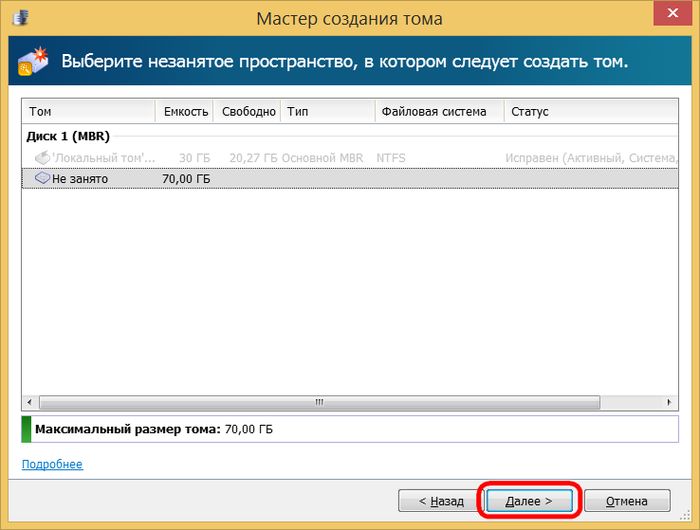
Sehrgarning keyingi bosqichi yangi bo'lim uchun o'lchamni o'rnatishdir. Bizning holatda, biz yana 30 GB ajratamiz va D diskini olamiz. "Finish" tugmasini bosing.

Shundan so'ng, dasturning asosiy oynasida biz ikkita shakllangan va qolgan 40 Gb ajratilmagan bo'sh joy bilan disk bo'limlarining kelajakdagi rasmini ko'ramiz. Keling, uchinchi qismni yarataylik. Bo'sh joyga yana kontekst menyusiga qo'ng'iroq qiling va ovoz balandligini yaratish tartibini takrorlang.

Yaratiladigan bo'lim uchun o'lchamni o'rnatish oynasida, an'anaviy ravishda bizning holatimizda biz 30 Gb ni ko'rsatamiz va E diskini yaratish jarayonini yakunlaymiz.

Dasturning asosiy oynasida biz uchta bo'lim va 10 Gb ajratilmagan joyni ko'ramiz. Keling, ularni diskning kichik qismida aniqlaymiz. Yana kontekst menyusi, yana ovoz balandligini yaratish.

Biz F haydash uchun qolgan barcha joyni beramiz. Jarayonni yakunlaymiz.

Barcha mavjud bo'lgan disk maydoni bo'limlar bo'ylab taqsimlangan; endi barcha o'zgarishlarni qo'llash qoladi. Dastur oynasining yuqori qismida rejalashtirilgan operatsiyalarni qo'llash uchun tugmani bosing.

Oldingi holatda bo'lgani kabi, bundan keyin amalga oshirilayotgan operatsiya parametrlari va qayta ishga tushirishni tasdiqlash bilan ma'lumot oynasi paydo bo'ladi.

Xo'sh, Acronis Disk Director 12 operatsiyani oldindan yuklash rejimida amalga oshirgandan so'ng va Windows ishga tushirilgach, biz uning ish natijalarini allaqachon kuzatamiz - bitta bo'lim o'rniga, bizning holatlarimizda to'rtta bo'ladi.

Aytgancha, siz inforkomp.com.ua saytida hamkasblarimizdan ushbu va boshqa mavzular bo'yicha ko'plab qiziqarli maqolalarni topasiz.
Acronis Disk Director 12= yordamida kompyuterning qattiq diskini qanday bo'lish mumkin
Agar Windows uchinchi tomon dasturlari yordamida amalga oshiriladigan barcha funktsiyalarni o'z ichiga olgan bo'lsa, operatsion tizimni o'rnatish uchun sizga ta'sirchan og'irlikdagi mega-flesh-disk kerak bo'ladi. Ammo bu hatto asosiy muammo ham emas. Tasavvur qiling-a, kompyuter neofitlarining tajribasiz ongini ular shu paytgacha noma'lum bo'lgan ma'lumotlar oqimiga duch kelsalar, qanday dahshatga soladi. Shuning uchun, operatsion tizim faqat foydalanuvchining manfaatlari bilan o'rnatilgan vektorni hisobga olgan holda kompyuterning potentsialini ochish uchun asos bo'lishi mumkin. Va ba'zida operatsion tizimning standart imkoniyatlari o'ziga xos "formatsiz" bo'lishi mumkin - bema'ni narsalarni bepul oling va agar xohlasangiz, yon tomondan va haq evaziga oqilona narsalarni qidiring. Masalan, kompyuterning qattiq diskining bo'limlari bilan ishlash uchun Windows standart vositalar arsenalida diskni boshqarish yordam dasturiga ega. Ammo uning imkoniyatlari juda cheklangan: disk maydonini qayta tashkil etish nuqtai nazaridan amalga oshirilishi mumkin bo'lgan maksimal narsa boshqasining hajmi hisobiga bitta bo'limni yaratishdir. Disk bo'limlari bilan ko'proq yoki kamroq jiddiy operatsiyalarni bajarish uchun siz maxsus dasturlar - disk menejerlari yordamiga murojaat qilishingiz kerak. Ushbu bo'shliqda dasturiy ta'minot bozorida etakchi o'rinni Acronis Disk Director, tizim ma'murlari uchun professional mahsulot bo'lib, u kompyuterning disk maydoni bilan ishlash uchun keng funksionallikni ta'minlaydi.
Acronis Disk Director 12 haqida Boshqa funktsiyalar qatorida, Acronis Disk Director 12 ning so'nggi joriy versiyasi mavjud ma'lumotlarni yo'qotmasdan disk bo'limlari hajmini o'zgartirish, ularni nusxalash va ko'chirish, bo'lish va birlashtirish imkonini beradi. Acronis Disk Director 12 operatsion tizimi o'rnatilmagan kompyuterda disk bo'limlari bilan ishlash uchun yuklanadigan muhitga yozilishi mumkin. Acronis ishlab chiquvchisi mahsulotlari, jumladan Disk Director disk menejeri to'lanadi. Elektron pochta manzili bilan ro'yxatdan o'tgandan so'ng dasturning rasmiy veb-saytidan bepul yuklab olish mumkin bo'lgan Acronis Disk Director 12 ning bepul demo versiyasi kam foyda keltiradi. Disk maydonini tashkil qilish bo'yicha har qanday operatsiyalar faqat hajm hajmi 100 MB dan oshmasa amalga oshirilishi mumkin.
Qattiq diskni ikkita bo'limga bo'lish Qattiq diskni ikkita bo'limga bo'lish misolini ko'rib chiqamiz. Bizda 100 Gb qattiq disk bor, unda bitta bo'lim - Windows o'rnatish jarayonida avtomatik ravishda yaratilgan C drayveri mavjud. Bizning holatda, biz tizimga atigi 30 Gb bo'sh joy qoldiramiz va qolgan disk maydonidan biz tizim bo'lmagan bo'limni hosil qilamiz - disk D. Disk maydonini taqsimlashning ushbu misoli sinovdir va u namunali emas. Aslida, Windows-ning zamonaviy versiyalarining imkoniyatlarini amalga oshirish uchun taxminan 100 GB hajmdagi tizim bo'limi talab qilinadi. Lekin, qattiq diskning o'lchamidan qat'i nazar, biz klassik qattiq disk yoki SSD disk bilan shug'ullanamizmi, dasturning ishlash tartibi bir xil bo'ladi. Acronis Disk Director 12 ma'lumotlarni yo'qotmasdan yoki operatsion tizimni buzmasdan tizim bo'limidan ortiqcha joyni olib tashlaydi. Tabiiyki, tizim diskidan olingan joy bo'sh bo'lishi kerak. Dasturning asosiy oynasida biz mavjud disk bo'limlarining aniq rasmini ko'ramiz va uni o'zgartirish uchun, bizning holatlarimizda, tizim bo'limidagi kontekst menyusiga qo'ng'iroq qiling va ovoz balandligi bo'limi buyrug'ini tanlang. Xuddi shu buyruq o'ngdagi asboblar panelidagi alohida variant bilan takrorlanadi.
Yangi oynada tizim diskidan olingan bo'sh joy hajmini belgilang, u yangi bo'limga aylanadi. Bizning holatda, "Yangi hajm hajmi" ustunida biz 70 GB ni o'rnatamiz. "Ok" tugmasini bosing.
Disk direktori oynasiga qaytsak, biz disk maydoni taqsimotining kelajakdagi rasmini ko'ramiz. Amalga oshirilgan operatsiyani qo'llash uchun dastur oynasining yuqori qismidagi tegishli tugmani bosing.
Keyinchalik, bajarilayotgan operatsiya parametrlari bilan ma'lumot oynasida "Davom etish" tugmasini bosing, shundan so'ng biz kompyuterni qayta ishga tushirishga rozilik bildiramiz. Kompyuter qayta ishga tushadi va Disk Director oldindan yuklash rejimiga o'tadi, u erda disk bo'limlarini qayta taqsimlaydi. Tizimni ishga tushirgandan so'ng, dastur oynasida biz rejalashtirgan disk bo'limlarining aniq rasmini ko'ramiz. Bir vaqtning o'zida bir nechta disk bo'limlarini shakllantirish Birinchisining maydoni hisobiga ikkinchi disk qismini shakllantirish jarayoni yuqorida muhokama qilinadi. Agar biror narsa qilish kerak bo'lsa, bu qiladi, bu qismni ikki qismga bo'lishdir. Ammo, agar biz bir nechta bo'limlarni yaratish bilan disk maydonini tubdan qayta taqsimlash haqida gapiradigan bo'lsak, Acronis Disk Director 12 ushbu maqsadlar uchun qulayroq funktsiyalarga ega. Ovoz hajmini o'zgartirish funktsiyasidan foydalanib, bir vaqtning o'zida bir nechta disk bo'limlarini qanday yaratishni ko'rib chiqaylik. Shunday qilib, yana bitta tizim bo'limida operatsion tizim o'rnatilgan qattiq diskimiz bor. Unga o'ng tugmasini bosing va ovoz balandligini o'zgartirishni tanlang. "Ovoz hajmi" ustunida tizim bo'limini 30 GB ga o'rnating. "Ok" tugmasini bosing. Acronis Disk Director-ning asosiy oynasiga qaytsak, qolgan disk maydoni endi ajratilmagan joy sifatida ko'rsatilganligini ko'ramiz. Biz ikkinchisida kontekst menyusini chaqiramiz va bizga taklif qilinadigan yagona narsani - "Ovoz balandligini yaratish" ni tanlaymiz. Ovoz balandligini yaratish ustasi ishga tushadi. “Keyingi” tugmasini bosing.
Acronis disk direktori– drayvlar bilan ishlash uchun eng kuchli dasturiy paketlardan biri.
Bugun biz Acronis Disk Director 12-dan qanday foydalanishni va xususan, tizimga yangi qattiq diskni o'rnatishda qanday choralar ko'rish kerakligini aniqlaymiz.
Avvalo, siz qattiq diskni anakartga ulashingiz kerak, ammo biz bu qadamni tasvirlamaymiz, chunki u maqola mavzusiga to'liq mos kelmaydi va odatda foydalanuvchilar uchun qiyinchilik tug'dirmaydi. Asosiysi, ulanishdan oldin kompyuterni o'chirishni unutmang.
Shunday qilib, qattiq disk ulangan. Biz mashinani ishga tushiramiz va papkada "Kompyuter", biz hech qanday (yangi) diskni ko'rmayapmiz.

Yordam uchun Acronisga murojaat qilish vaqti keldi. Biz uni ishga tushiramiz va qurilmalar ro'yxatida ishga tushirilmagan diskni topamiz. Keyingi ishlash uchun drayverni ishga tushirish kerak, shuning uchun tegishli menyu tugmasini bosing.

Boshlash oynasi paydo bo'ladi. Bo'lim tuzilishini tanlash MBR va disk turi "Asosiy". Ushbu parametrlar operatsion tizimni o'rnatish yoki fayllarni saqlash uchun ishlatiladigan drayvlar uchun mos keladi. bosing "KELISHDIKMI".

Bo'lim yaratish
Endi bo'lim yarataylik. Diskni bosing ( "Bo'sh joy") va tugmani bosing "Ovoz yaratish". Ochilgan oynada bo'lim turini tanlang "Asosiy" va bosing "Keyingi".

Ro'yxatdan ajratilmagan joyimizni tanlang va yana "Keyingi".

Keyingi oynada bizdan haydovchi harfi va yorlig'ini belgilash, bo'lim hajmini, fayl tizimini va boshqa xususiyatlarni belgilashni so'raymiz.
Biz o'lchamni (butun disk) qoldiramiz, shuningdek, fayl tizimini, shuningdek, klaster hajmini o'zgartirmaymiz. Biz xat va yorliqni o'z ixtiyorimiz bilan tayinlaymiz.
Agar disk operatsion tizimni o'rnatish uchun ishlatilsa, u holda uni Asosiy qilib qo'yish kerak, bu muhim.

Tayyorgarlik tugallandi, bosing "To'liq".
Operatsiyalarni qo'llash
Yuqori chap burchakda harakatlarni bekor qilish va kutilayotgan operatsiyalarni qo'llash uchun tugmalar mavjud. Ushbu bosqichda siz hali ham orqaga qaytishingiz va ba'zi parametrlarni tuzatishingiz mumkin.
Biz hamma narsadan mamnunmiz, shuning uchun biz katta sariq tugmani bosamiz.

Biz parametrlarni diqqat bilan tekshiramiz va agar hamma narsa to'g'ri bo'lsa, ustiga bosing "Davom etish".


Bajarildi, papkada yangi qattiq disk paydo bo'ldi "Kompyuter" va borishga tayyor.

Bu kabi, yordam bilan Acronis disk direktori 12, biz yangi qattiq diskni o'rnatdik va tayyorladik. Albatta, bu harakatlarni amalga oshirish uchun tizim vositalari mavjud, ammo Acronis bilan ishlash osonroq va yoqimli (muallifning fikri).
Acronis qattiq diskini qanday qismlarga ajratish mumkin? Qattiq diskni bo'limlarga bo'lishdan oldin, nima uchun bu kerakligini aniqlaylik.
Muhim! Siz bajaradigan barcha harakatlar o'zingizning xavf-xataringiz ostida.
Bo'limlar bilan har qanday harakatlarni bajarishi mumkin bo'lgan bir nechta dasturlar mavjud, men (rus tilidagi qulay, oddiy dastur) e'tibor qarataman, ular yordamida siz og'riqsiz va ma'lumotlar yo'qolishi xavfisiz qattiq diskda operatsiyalarni bajarishingiz, uni qismlarga bo'lishingiz mumkin.
Kimga ma'lumotlarni yo'qotmang, Windows-da bo'lmasdan Disk Director Suite yordamida qattiq diskni qismlarga ajratishga arziydi. Buni amalga oshirish uchun biz Acronis Disk Director Suite disk tasvirini CD-ga yozishimiz kerak, kompyuterni CD-ROM yoki DVD-ROM yordamida yuklash uchun sozlashimiz kerak - siz o'qishingiz mumkin va. Ushbu amallarni bajarib, biz quyidagilarni ko'ramiz:
Tanlang To'liq versiya, agar u boshlanmasa - Xavfsiz
Qo'lda rejim - OK.

Keyin har bir operatsiya tugmasini bosishni unutmang Bajarish!

Faraz qilaylik, bizda bitta bo'lim yo'q, biz ajratilmagan maydonni tanlashimiz kerak, "Sehrgarlar" ni bosing - Bo'lim yaratish

Slayderni siljitish yoki kerakli qiymatni kiritish orqali yaratiladigan bo'limning o'lchamini belgilashingiz mumkin

Tanlash kerak Bo'lim turi Faol. Faol Unga operatsion tizimni o'rnatish uchun mo'ljallangan, Logical faqat fayllarni o'z ichiga oladi (D, E)

Windows XP va 7 uchun fayl tizimini tanlang NTFS

C bo'limi hajmini oshiring: C qismini tanlang, bosing Bo'sh joyni ko'paytirish

C qismini tanlang ,
hajmini oshirish kerak

bo'sh joy bo'lgan joyda D yoki boshqa o'lchamni tanlang


Agar sizda faqat C diskingiz bo'lsa, lekin siz D va hokazolarni yaratishingiz kerak bo'lsa, siz bosishingiz kerak
teglar: bo'lim Acronis Disk Director Suite qattiq disk



